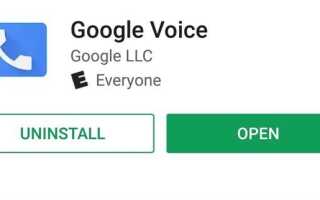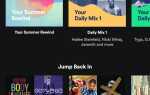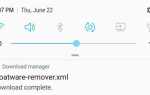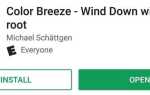Купівля розблокованого телефону зазвичай є правильним кроком.
Google Voice — це служба переадресації викликів VoIP, яка надає безкоштовний номер, призначений для вашого облікового запису Gmail.
Крок 1. Встановіть Google Voice
Спочатку перейдіть до Google Play і знайдіть «Google Voice» або натисніть посилання нижче.
- Інсталюйте Google Voice безкоштовно з магазину Google Play
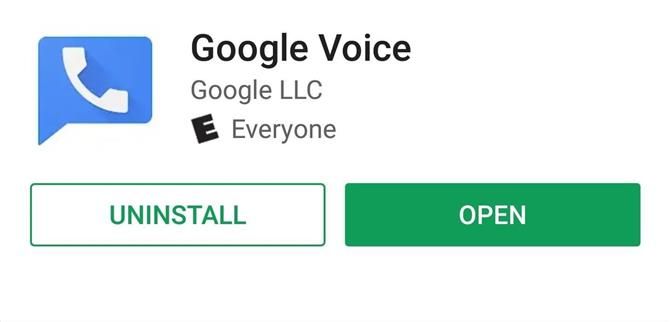
Крок 2. Створіть номер Google Voice
Потім потрібно створити номер Google Voice, якщо ви ще цього не зробили.
Коли ви вперше відкриваєте службу Google Voice, натисніть кнопку «Пошук», щоб знайти доступні номери для підключення поточного номера.
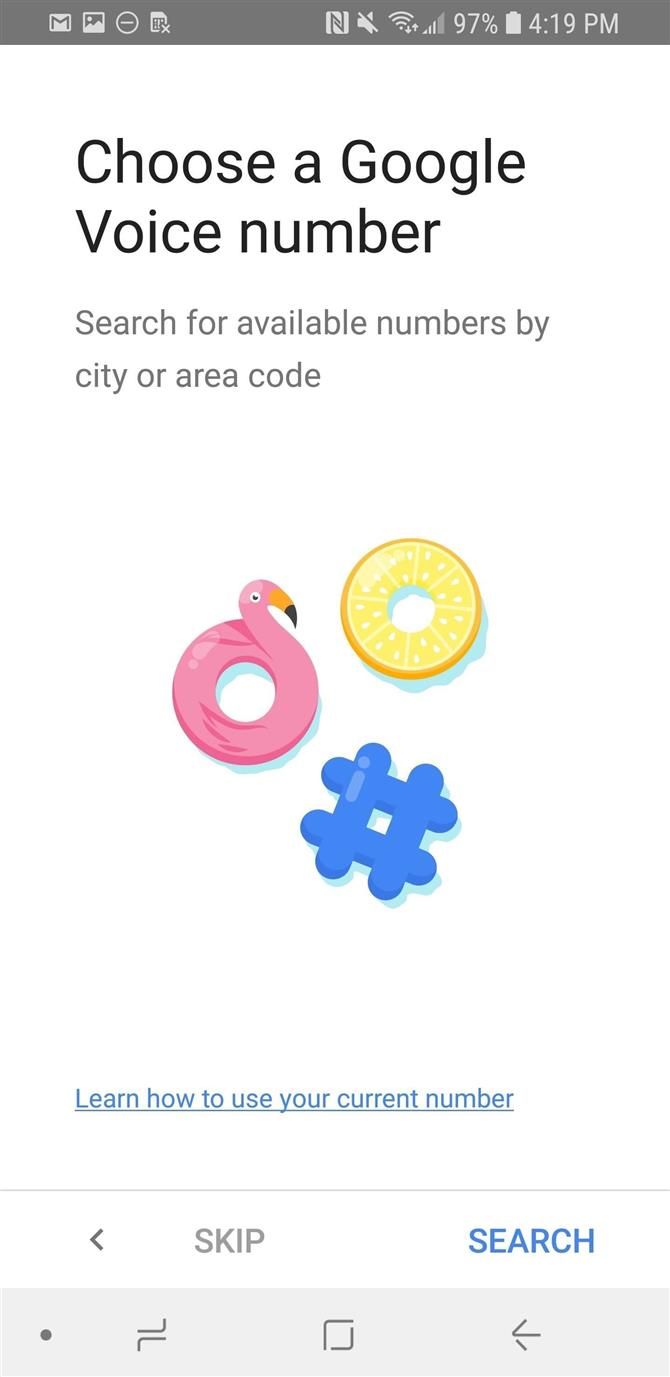

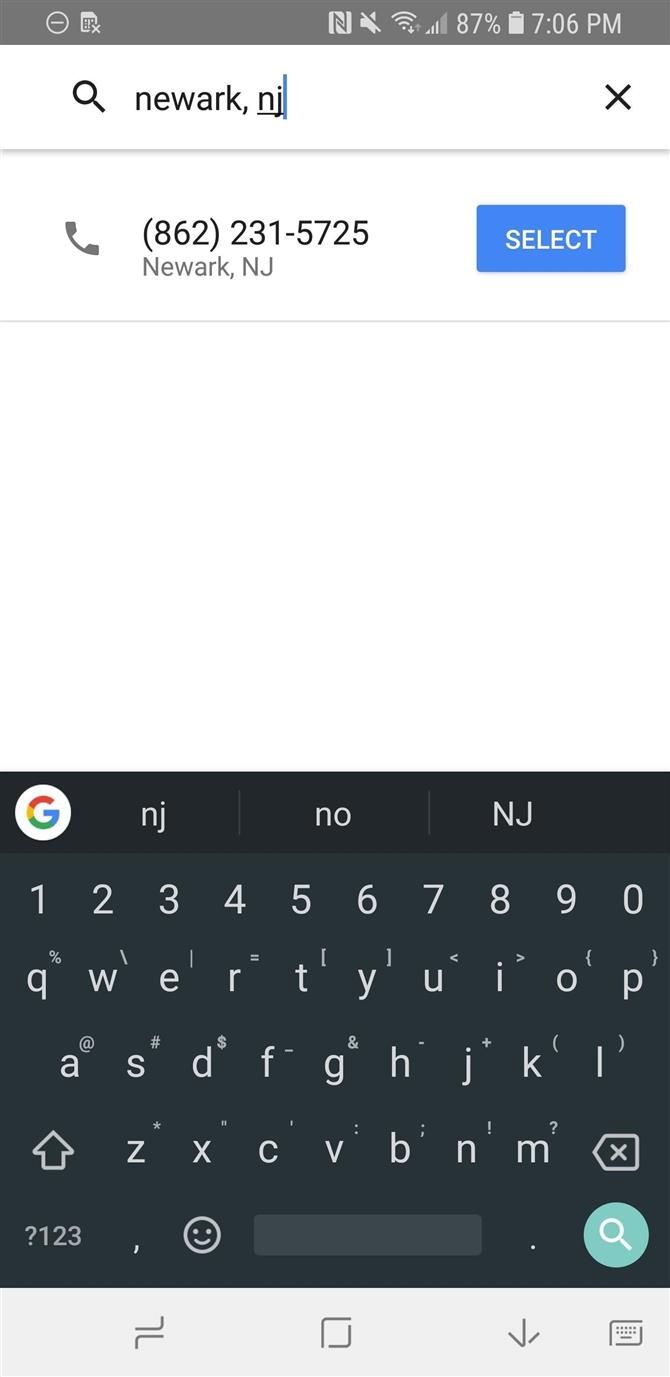
Крок 3. Підключіть поточний номер телефону
Google Voice не працюватиме, якщо у вас немає номера телефону, з якого можна перейти.
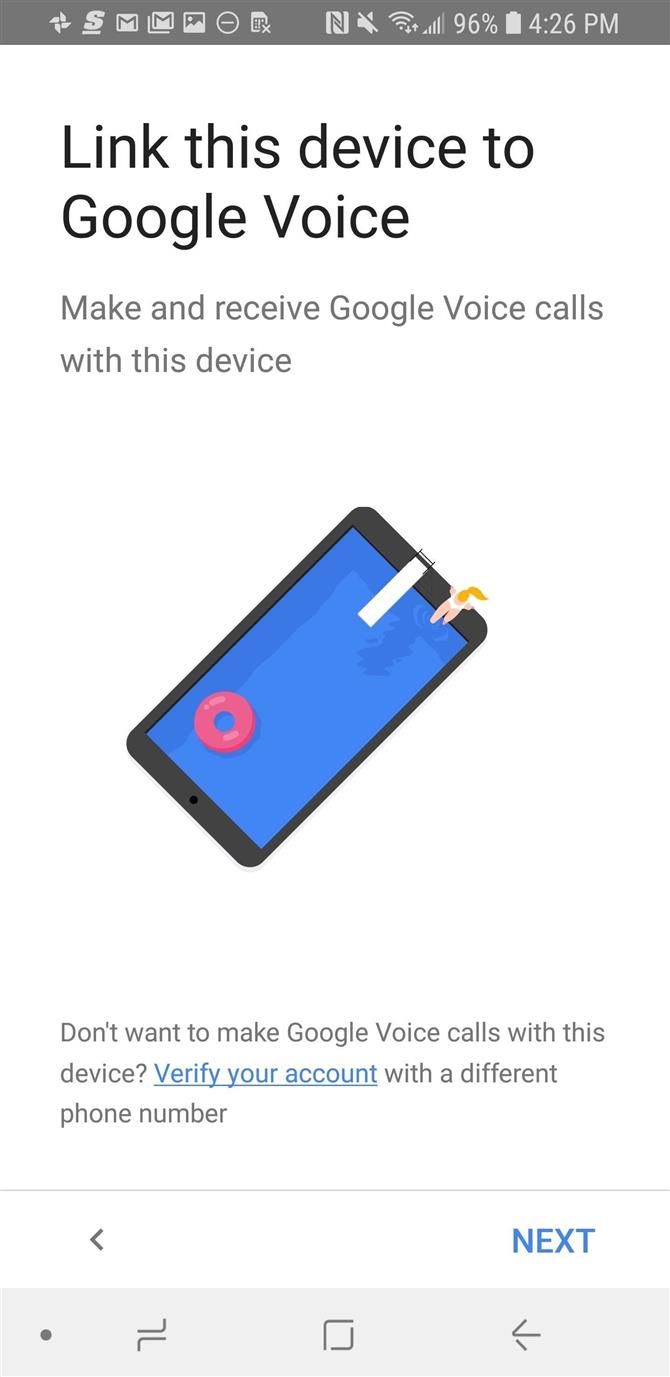
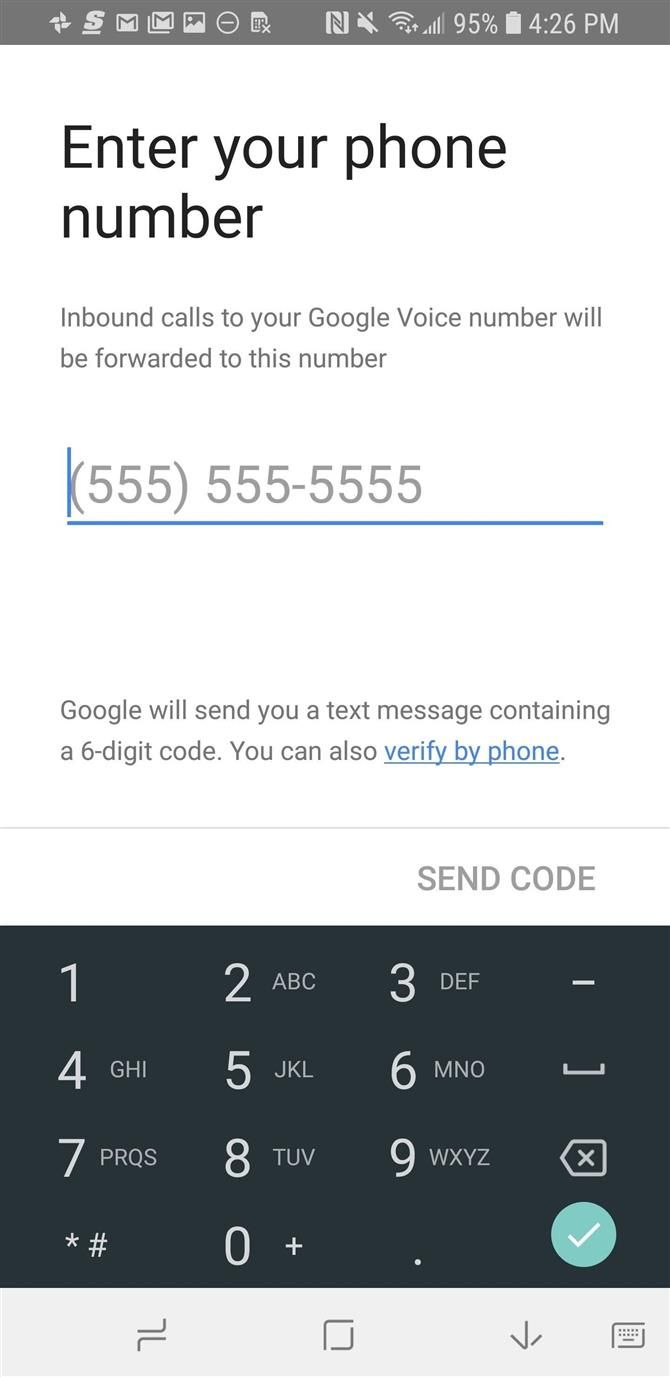
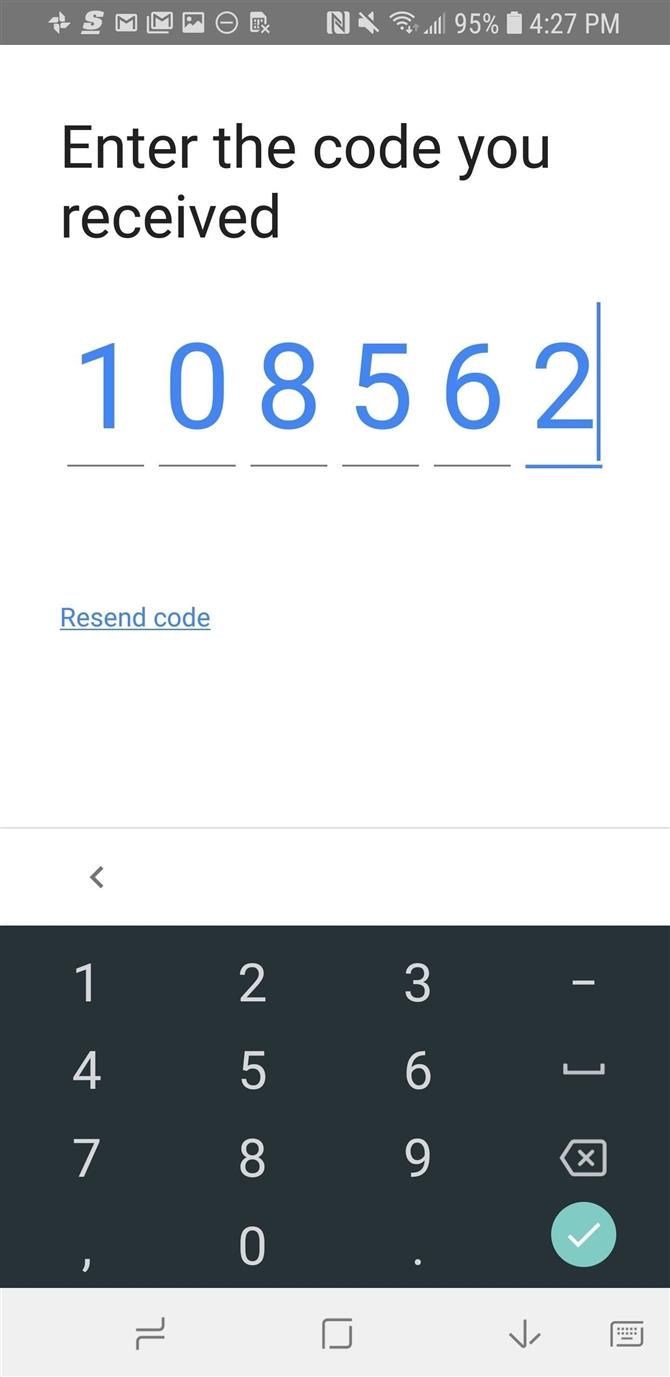
Вас запитають, чи потрібно використовувати номер Google Voice під час дзвінків із програми на телефоні вашого пристрою. «Якщо ви хотіли використовувати Google Voice лише для візуальної голосової пошти, виберіть» Ні »
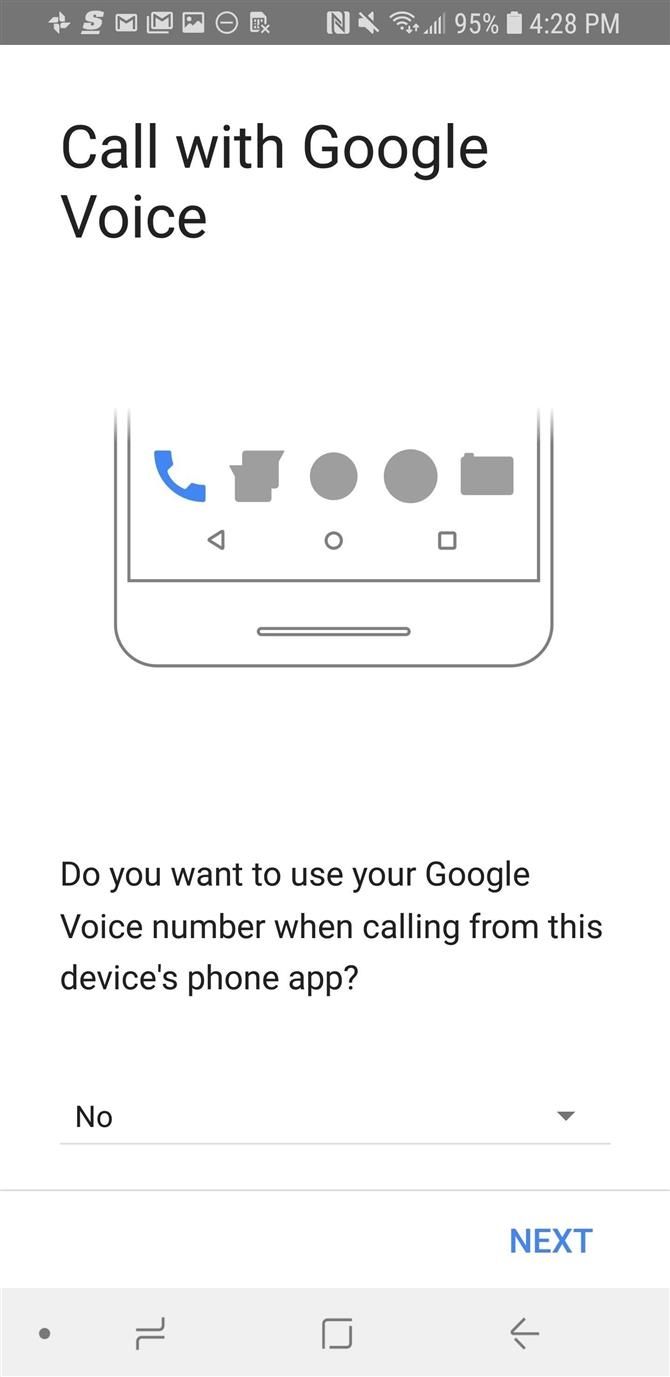

Крок 4. Увімкніть візуальні сповіщення у голосовій пошті та інших налаштуваннях
Ви перейдете на головний екран Google Voice і попросіть дозволити доступ до контактів Google Voice.

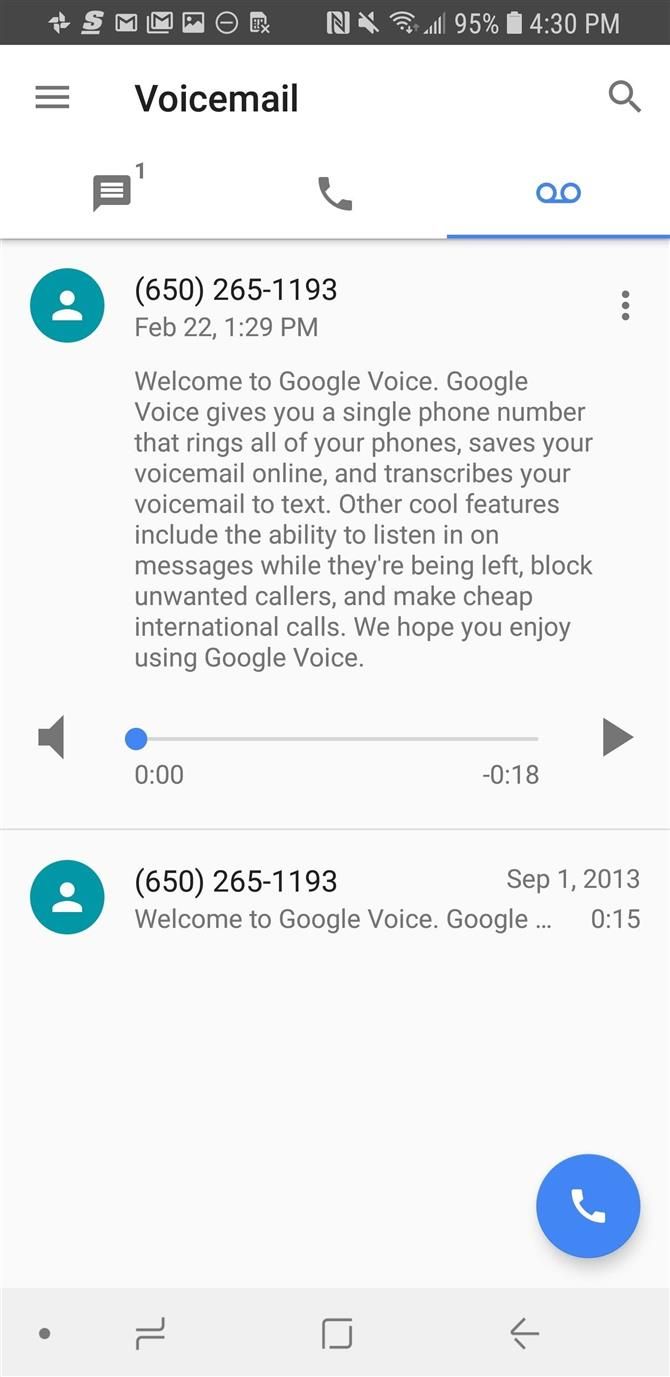
Якщо ви хочете, щоб голосові повідомлення надсилалися електронною поштою або електронною поштою, натисніть на меню гамбургера у верхньому лівому куті, а потім натисніть «Налаштування». «Після введення налаштувань Google Voice попросить вас отримати доступ до своїх фотографій, мультимедіа,
Тепер прокрутіть вниз, поки не знайдете заголовок «Голосова пошта».
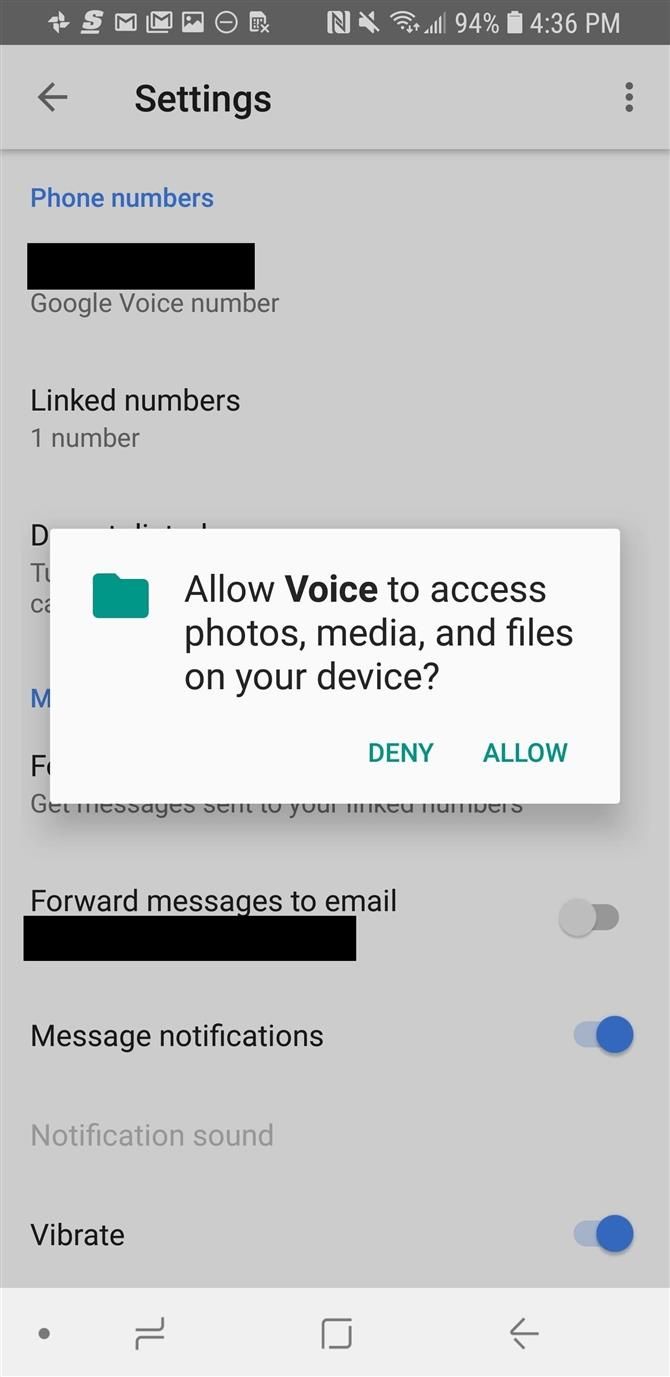
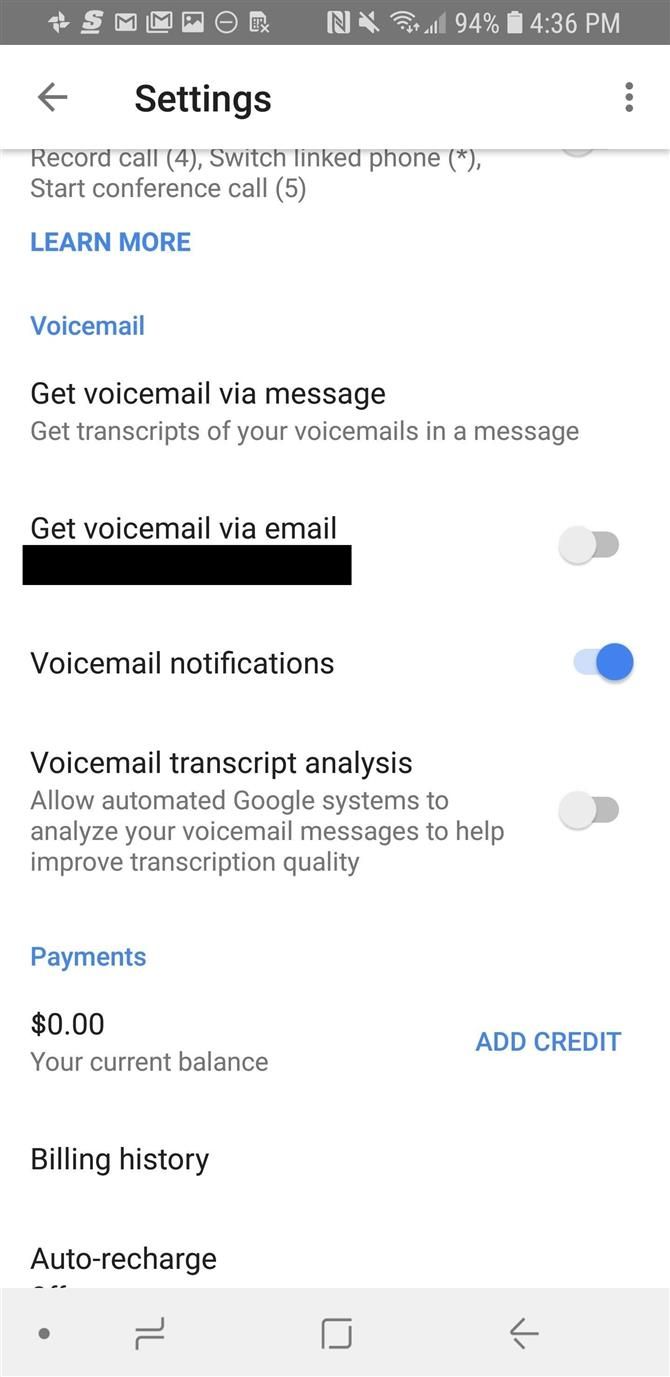
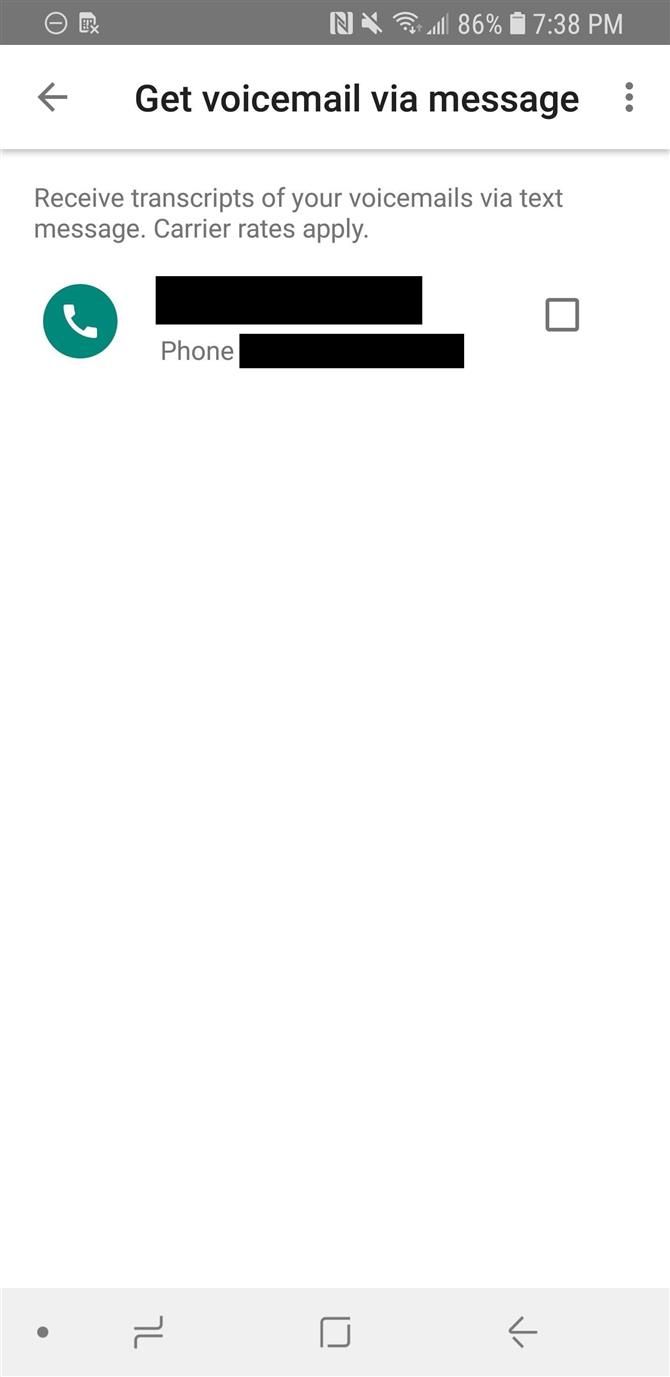
Тепер у вас є все налаштоване на використання Google Voice для візуальної голосової пошти.